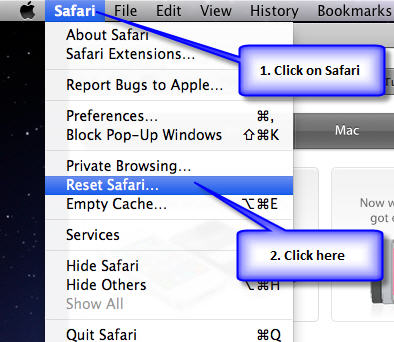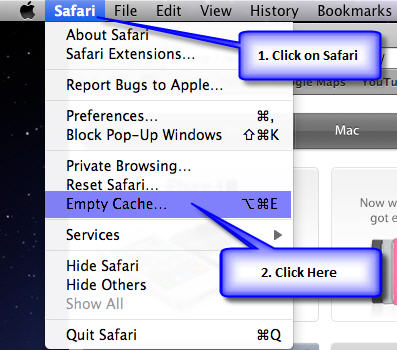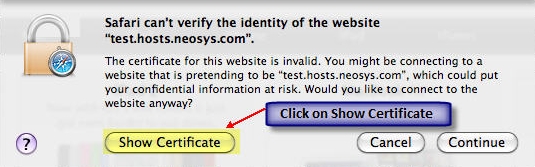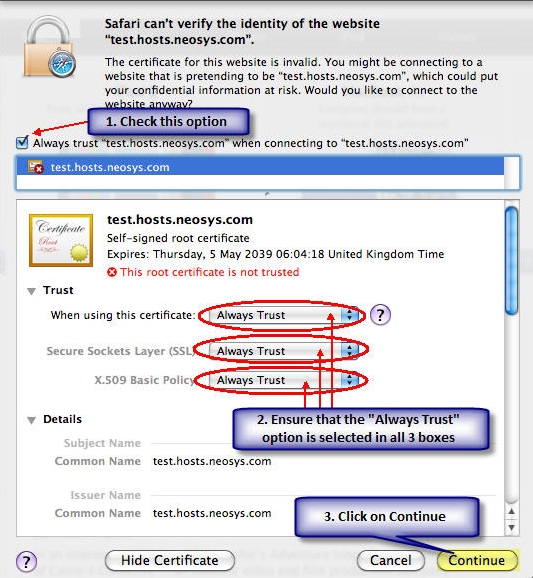Configuring Safari for MAC OS: Difference between revisions
From NEOSYS User Support Wiki
Jump to navigationJump to search
Created page with " === Fixing HTTPS certificate error when logging in using an external link using MAC Operating System === When you try accessing NEOSYS using a MAC OS based computer, you may..." |
No edit summary |
||
| Line 1: | Line 1: | ||
= Configuring Safari = | |||
== Resetting Safari == | |||
=== Fixing HTTPS certificate error when logging in using an external link using MAC Operating System | '''Go to Safari Menu and Click on Reset Safari' | ||
[[image:resetsafari.jpg]] | |||
== Clearing Cache on Safari == | |||
'''Go to Safari Menu and Click on Clear Cache''' | |||
[[image:clearcachemac.jpg]] | |||
== Fixing HTTPS certificate error when logging in using an external link using MAC Operating System == | |||
When you try accessing NEOSYS using a MAC OS based computer, you may face a similar certificate issue as mentioned above. | When you try accessing NEOSYS using a MAC OS based computer, you may face a similar certificate issue as mentioned above. | ||
Revision as of 13:36, 22 January 2015
Configuring Safari
Resetting Safari
Go to Safari Menu and Click on Reset Safari'
Clearing Cache on Safari
Go to Safari Menu and Click on Clear Cache
Fixing HTTPS certificate error when logging in using an external link using MAC Operating System
When you try accessing NEOSYS using a MAC OS based computer, you may face a similar certificate issue as mentioned above.
You can proceed as follows: